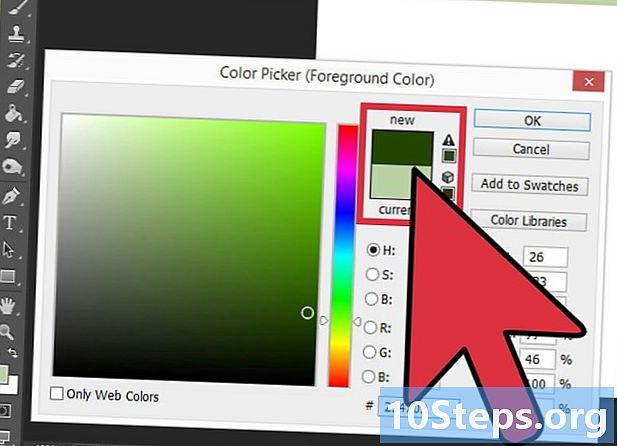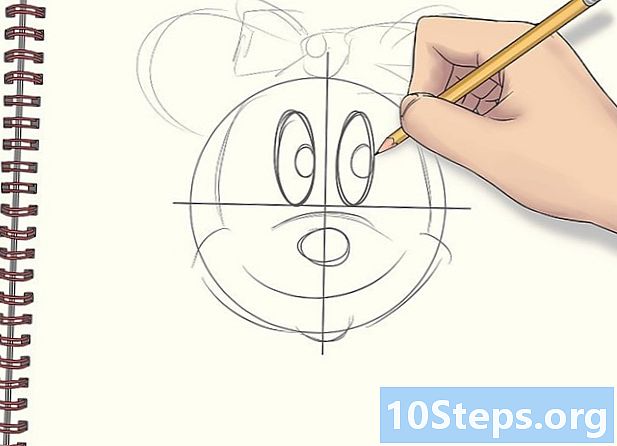مواد
یہ مضمون آپ کو سکھائے گا کہ Android ڈوائس پر ایک ساتھ میں Wi-Fi ، موبائل ڈیٹا اور بلوٹوتھ نیٹ ورک کی ترتیبات کو کیسے ری سیٹ کریں۔ "ایڈجسٹمنٹ" مینو کے ذریعے یہ ایڈجسٹمنٹ ممکن ہے۔ تاہم ، یہ مینو اسٹریچر اور استعمال شدہ ڈیوائس کے ماڈل کے لحاظ سے مختلف ہوسکتا ہے۔
اقدامات
طریقہ 4 میں سے 1: سیمسنگ کہکشاں آلہ استعمال کرنا
- اپنی انگلی کو اسکرین پر اوپر پھسلائیں۔ تب ، تمام ایپلیکیشنز کی ایک فہرست آویزاں ہوگی۔
- درخواستوں کو متعدد صفحات پر درج کیا جاسکتا ہے۔ دکھائے ہوئے صفحات کے مابین تشریف لانے کے لئے اپنی انگلی کو بائیں طرف سلائیڈ کریں۔
- "ترتیبات" ایپ کھولیں
. اس میں گیئر کا آئیکن ہے اور اسے ہوم اسکرین یا ایپ دراز پر پایا جاسکتا ہے۔ اس کے بعد ، سیمسنگ کہکشاں ڈیوائس کی ترتیبات ظاہر کی جائیں گی۔
- اگر آپ مختلف تھیم استعمال کرتے ہیں تو ، "ترتیبات" مینو میں ایک مختلف آئیکن ہوسکتا ہے۔
- ٹچ عمومی انتظام "ترتیبات" ایپ میں "ترتیبات" مینو کے نیچے کے قریب۔ پھر ، "جنرل مینجمنٹ" مینو ظاہر ہوگا۔
- ٹچ بحال کرنا "جنرل مینجمنٹ" مینو کے اختتام کے قریب۔ تب ، "بحال" مینو ظاہر ہوگا۔
- ٹچ نیٹ ورک کی ترتیبات کو بحال کریں. یہ "ترتیبات" مینو میں دستیاب دوسرا آپشن ہے۔ تب ، ایک صفحہ ظاہر ہوگا ، جس میں یہ بتاتے ہوئے کہ Wi-Fi ، موبائل ڈیٹا اور بلوٹوتھ کی ترتیبات کو دوبارہ ترتیب دیا جائے گا۔
- ٹچ ترتیبات کو بحال کریں. یہ نیلے رنگ کا بٹن صفحہ پر موجود متن کے نیچے ہے۔ اس کے بعد آپ کو تصدیق اسکرین پر بھیج دیا جائے گا۔
- اگر آپ کے پاس پاس ورڈ ، پن یا حفاظتی نمونہ تشکیل شدہ ہے تو ، آپ کو آگے بڑھنے سے پہلے اسے داخل کرنا ہوگا۔
- ٹچ ترتیبات کو بحال کریں. ایسا کرنے سے نیٹ ورک کی ترتیبات کو دوبارہ ترتیب دینے کی تصدیق ہوجائے گی۔
طریقہ 4 میں سے 2: لوڈ ، اتارنا Android 8.1 اور 9.0 کا استعمال کرتے ہوئے
- اپنی انگلی کو اسکرین پر اوپر پھسلائیں۔ تب ، تمام ایپلیکیشنز کی ایک فہرست آویزاں ہوگی۔
- درخواستوں کو متعدد صفحات پر درج کیا جاسکتا ہے۔ دکھائے ہوئے صفحات کے مابین تشریف لانے کے لئے اپنی انگلی کو بائیں طرف سلائیڈ کریں۔
- "ترتیبات" ایپ کھولیں

. اس میں گیئر کا آئیکن ہے اور اسے ہوم اسکرین یا ایپ دراز پر پایا جاسکتا ہے۔ اس کے بعد ، Android آلہ کی ترتیبات ظاہر ہوں گی۔- اگر آپ مختلف تھیم استعمال کرتے ہیں تو ، "ترتیبات" مینو میں ایک مختلف آئیکن ہوسکتا ہے۔
- نیچے سکرول کریں اور ٹچ کریں سسٹم "ترتیبات" ایپلی کیشن کے "ترتیبات" مینو کے اختتام کے قریب۔ یہ آپشن آئیکن کے ساتھ ہے جس میں "i" حرف لگایا گیا ہے۔
- ٹچ اختیارات کو بحال کریں "سسٹم سیٹنگ" مینیو کے اختتام کے قریب۔ اگلا ، آپ کو آلہ کی مختلف خصوصیات کو بحال کرنے کے اختیارات نظر آئیں گے۔
- ٹچ Wi-Fi ، موبائل نیٹ ورکس اور بلوٹوتھ کو بحال کریں. ایسا کرنے سے ایسا صفحہ دکھائے گا جس میں کہا گیا ہو کہ نیٹ ورک کی ترتیبات کو دوبارہ ترتیب دیا جائے گا۔
- ٹچ ترتیبات کو بحال کریں. اس کے بعد ، ایک تصدیق پاپ اپ ونڈو نمودار ہوگی ، یہ پوچھ کر کہ کیا آپ واقعی میں نیٹ ورک کی ترتیبات کو بحال کرنا چاہتے ہیں۔
- اگر آپ کے پاس پاس ورڈ ، پن یا حفاظتی نمونہ تشکیل شدہ ہے تو ، آپ کو آگے بڑھنے سے پہلے اسے داخل کرنا ہوگا۔
- ٹچ ترتیبات کو بحال کریں. ایسا کرنے سے نیٹ ورک کی ترتیبات کو دوبارہ ترتیب دینے کی تصدیق ہوجائے گی اور انہیں فوری طور پر بحال کیا جائے گا۔
طریقہ 4 میں سے 3: گوگل 8.0 کا استعمال کرتے ہوئے
- اپنی انگلی کو اسکرین پر اوپر پھسلائیں۔ تب ، تمام ایپلیکیشنز کی ایک فہرست آویزاں ہوگی۔
- درخواستوں کو متعدد صفحات پر درج کیا جاسکتا ہے۔ دکھائے ہوئے صفحات کے مابین تشریف لانے کے لئے اپنی انگلی کو بائیں طرف سلائیڈ کریں۔
- "ترتیبات" ایپ کھولیں

. اس میں گیئر کا آئیکن ہے اور اسے ہوم اسکرین یا ایپ دراز پر پایا جاسکتا ہے۔ اس کے بعد ، Android آلہ کی ترتیبات ظاہر ہوں گی۔- اگر آپ مختلف تھیم استعمال کرتے ہیں تو ، "ترتیبات" مینو میں ایک مختلف آئیکن ہوسکتا ہے۔
- نیچے سکرول کریں اور ٹچ کریں سسٹم "ترتیبات" مینو کے سب سے اوپر کے قریب۔ یہ آپشن آئیکن کے ساتھ ہے جس میں "i" حرف لگایا گیا ہے۔
- ٹچ بحال کرنا "ترتیبات" اطلاق کے "سسٹم کی ترتیبات" مینو کے آخر میں۔ اس کے بعد ، آلہ کی بحالی کے اختیارات دکھائے جائیں گے۔
- ٹچ نیٹ ورک کی ترتیبات کو بحال کریں. ایسا کرنے سے ایسا صفحہ دکھائے گا جس میں کہا گیا ہو کہ وائی فائی ، موبائل نیٹ ورک اور بلوٹوتھ کی ترتیبات دوبارہ ترتیب دیئے جائیں گے۔
- ٹچ ترتیبات کو بحال کریں. یہ بٹن "نیٹ ورک کی ترتیبات کو بحال کریں" کے لیبل کے نیچے ہے۔
- اگر آپ کے پاس پاس ورڈ ، پن یا حفاظتی نمونہ تشکیل شدہ ہے تو ، آپ کو آگے بڑھنے سے پہلے اسے داخل کرنا ہوگا۔
- ٹچ ترتیبات کو بحال کریں. ایسا کرنے سے نیٹ ورک کی ترتیبات کو دوبارہ ترتیب دینے کی تصدیق ہوجائے گی ، اور انہیں فوری طور پر بحال کیا جائے گا۔
طریقہ 4 میں سے 4: سیمسنگ گوگل پکسل 3 کا استعمال کرتے ہوئے
- اپنی انگلی کو اوپر سے نیچے تک اسکرین پر سلائڈ کریں۔ کچھ فونوں پر ، جیسے گوگل پکسل 1 ، آپ کو اپنی انگلی کو اسکرین کے نیچے سے اوپر کی طرف سلائیڈ کرنے کی ضرورت ہے۔ تب ، تمام ایپلیکیشنز کی ایک فہرست آویزاں ہوگی۔
- درخواستوں کو متعدد صفحات پر درج کیا جاسکتا ہے۔ دکھائے ہوئے صفحات کے مابین تشریف لانے کے لئے اپنی انگلی کو بائیں طرف سلائیڈ کریں۔
- "ترتیبات" ایپ کھولیں

. اس میں گیئر کا آئیکن ہے ، اور اسے ہوم اسکرین یا ایپ دراز پر پایا جاسکتا ہے۔ اس کے بعد ، Android آلہ کی ترتیبات ظاہر ہوں گی۔- اگر آپ مختلف تھیم استعمال کرتے ہیں تو ، "ترتیبات" مینو میں ایک مختلف آئیکن ہوسکتا ہے۔
- نیچے سکرول کریں اور ٹچ کریں سسٹم "ترتیبات" مینو کے سب سے اوپر کے قریب۔ یہ اختیار "i" حرف کے لئے دائرہ آئیکن کے ساتھ ہے۔
- ٹچ اعلی درجے کی "سسٹم" مینو میں۔ ایسا کرنے سے ترتیب کے جدید اختیارات ظاہر ہوں گے۔
- ٹچ اختیارات کو بحال کریں "اعلی درجے کی ترتیبات" مینو میں۔ یہ آپشن تیر کے اندر گھڑی والے آئیکن کے ساتھ ہے۔
- ٹچ Wi-Fi ، موبائل نیٹ ورکس اور بلوٹوتھ کو بحال کریں. یہ "اختیارات کو بحال کریں" مینو میں پہلا آپشن ہے ، اور وہی ہے جو نیٹ ورک کی ترتیبات کو دوبارہ ترتیب دے گی۔
- ٹچ ترتیبات کو بحال کریں. اس کے بعد ، ایک تصدیقی پاپ اپ ونڈو نظر آئے گا۔
- اگر آپ کے پاس پاس ورڈ ، پن یا حفاظتی نمونہ تشکیل شدہ ہے تو ، آپ کو آگے بڑھنے سے پہلے اسے داخل کرنا ہوگا۔
- ٹچ ترتیبات کو بحال کریں. ایسا کرنے سے نیٹ ورک کی ترتیبات کو دوبارہ ترتیب دینے کی تصدیق ہوجائے گی اور انہیں فوری طور پر بحال کیا جائے گا۔